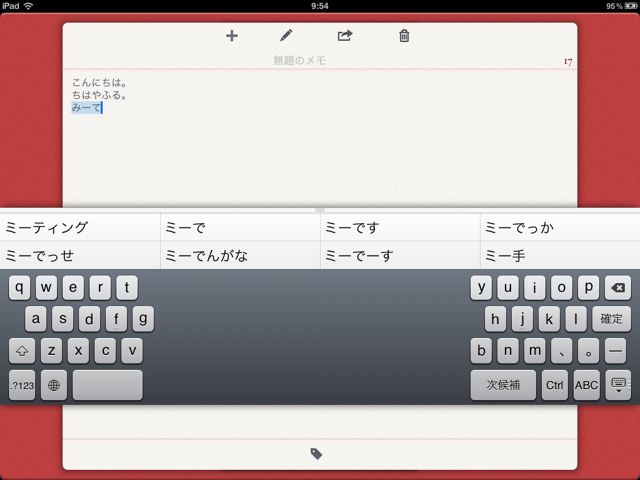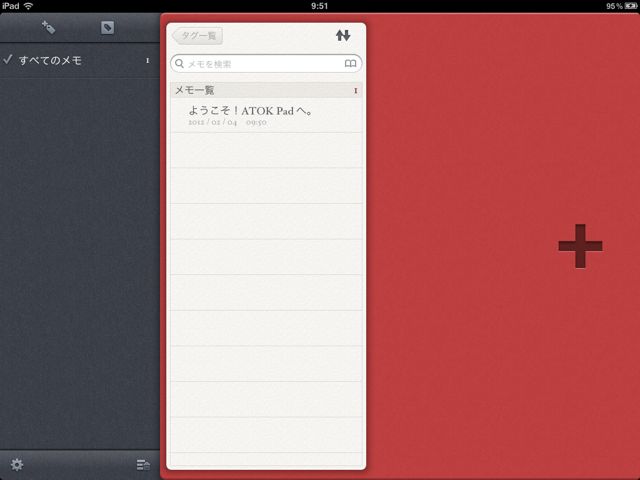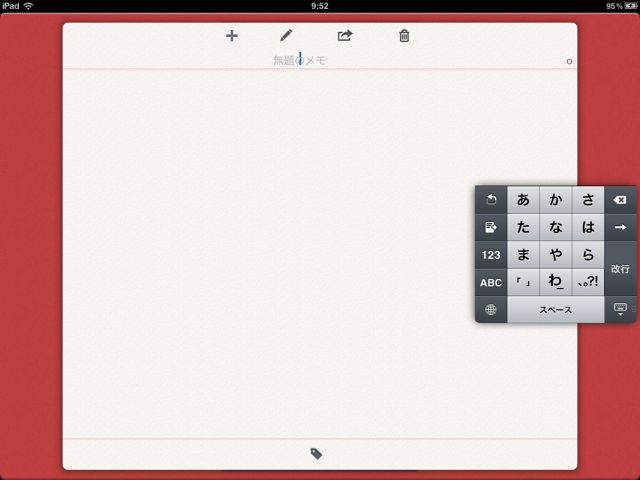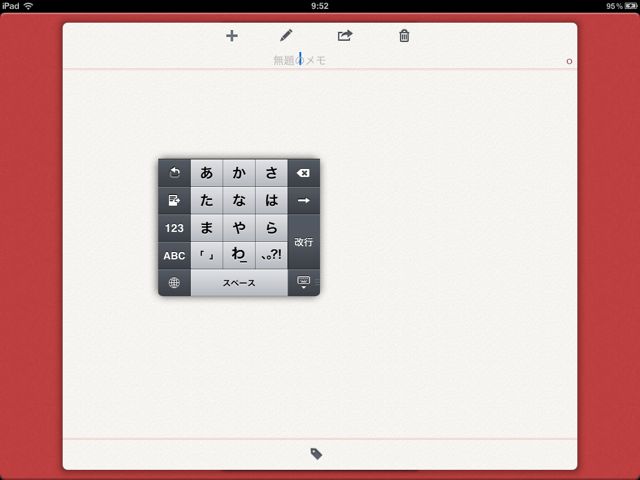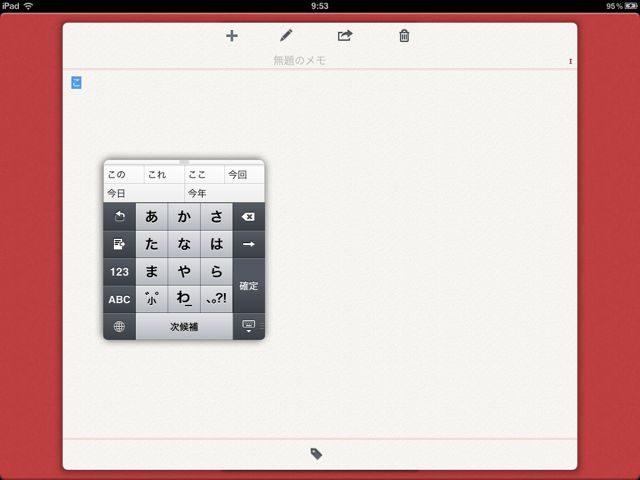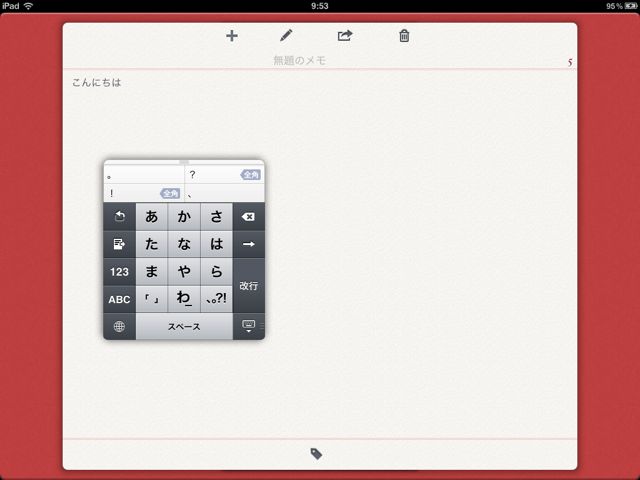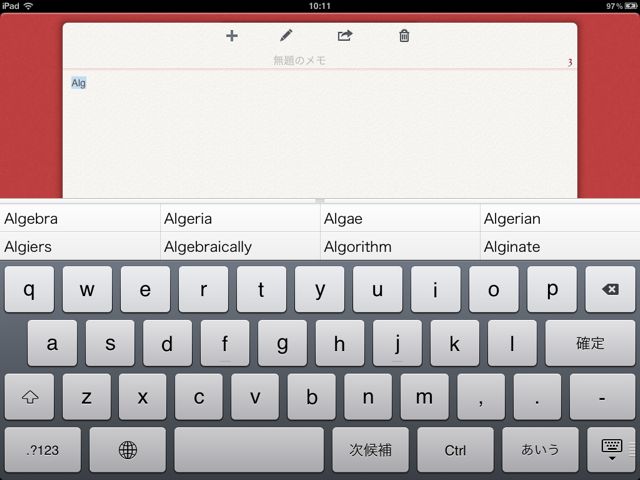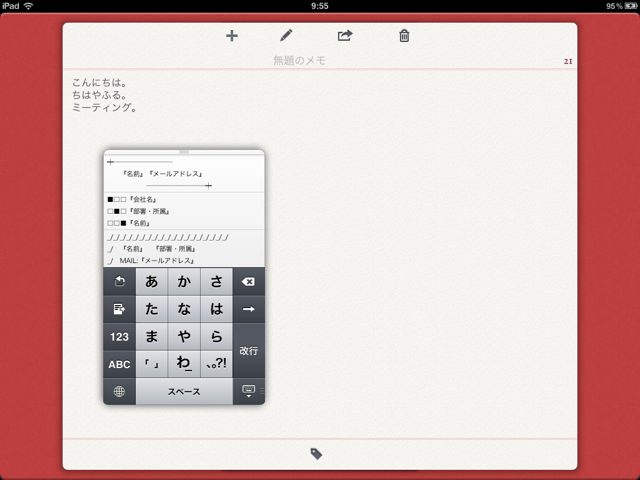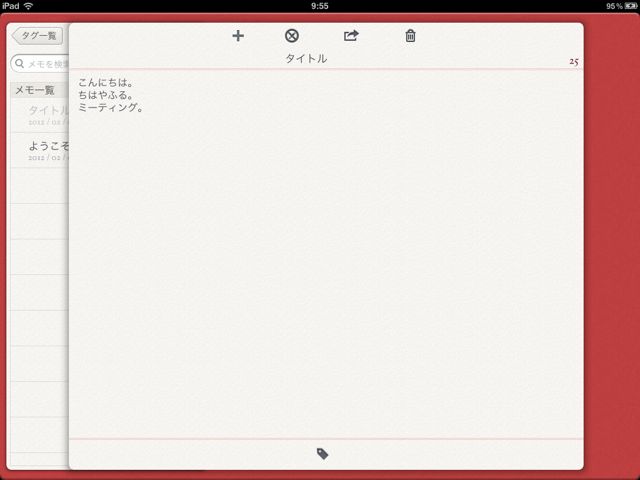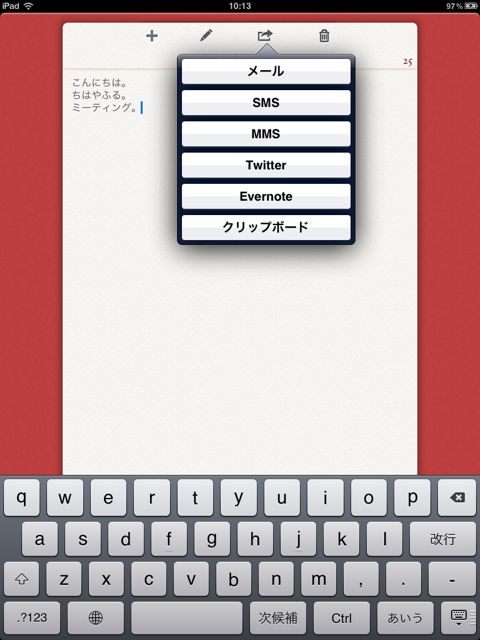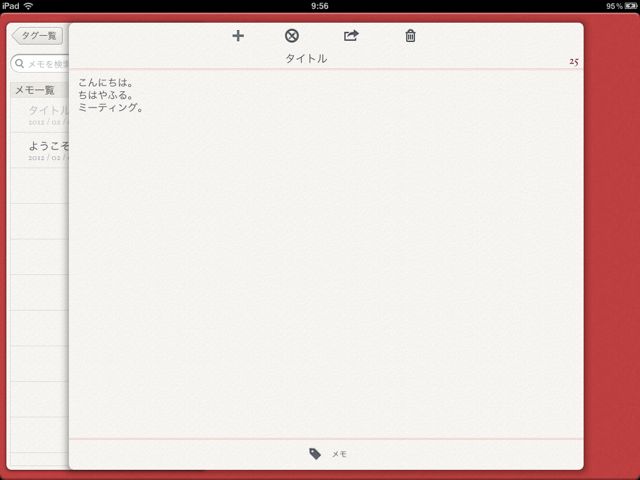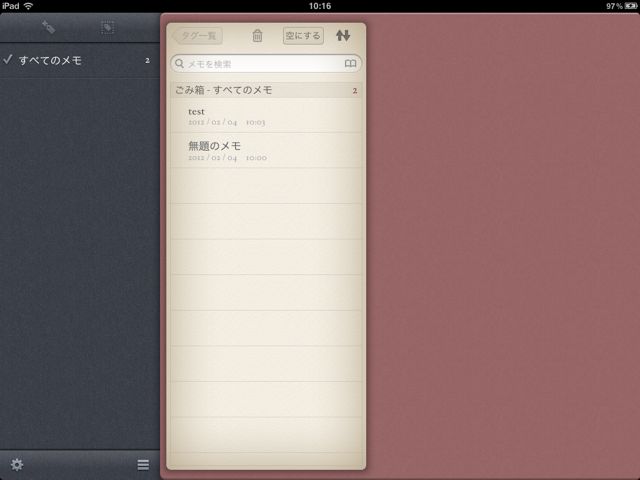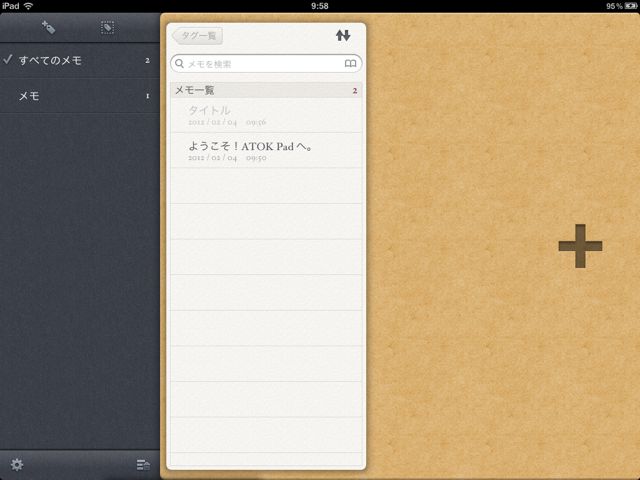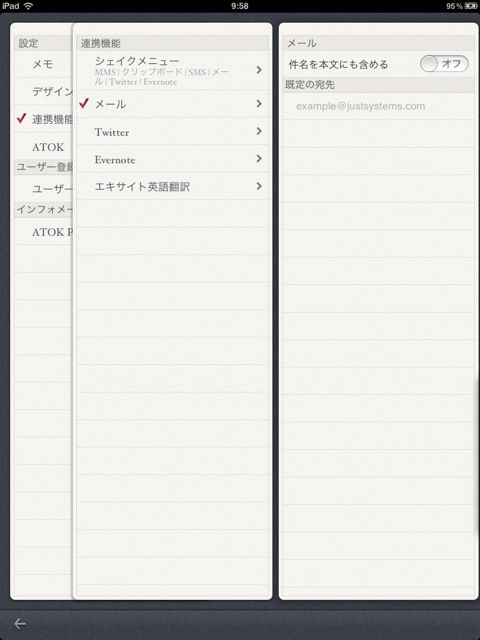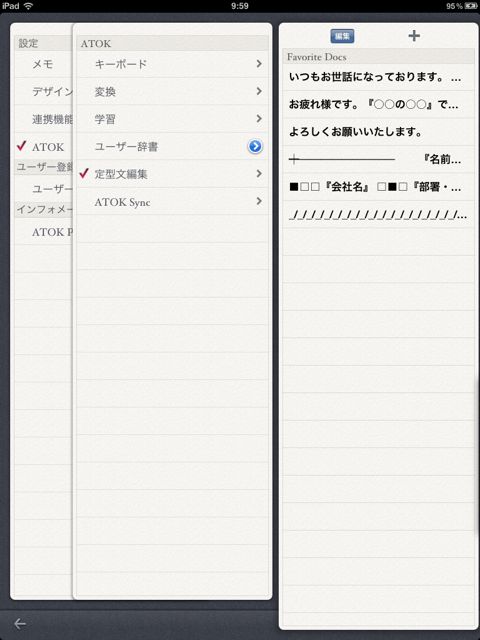あの、日本語入力システムATOKを組み込んだiPhoneアプリが、ユニバーサルアプリ(iPadにも対応)に!!
ATOK Padは、ATOKが誇る変換精度・学習機能、独自の日本語入力キーボード、他アプリとの連携機能や定型文の登録などが実装されている、メモアプリです。
主な機能としては、以下が上げられます。
- ATOKならではの「推測変換」がある!さっと使っただけでも、推測変換機能は便利ですね
- 独自のキーボード!これも良い感じです
- 他アプリとの連携が便利(twitter、Evernote、SMS、MMS、メールなど)です
- 定型文・単語の登録もいい。特に定型文の登録が超便利です
さらに、ATOK Pad for Windows/Macとの連携や、PC/Macで使っているATOKと登録単語を共有できる「ATOK Sync アドバンス」が用意されており、ATOKユーザーにはかなり嬉しい機能ラインナップになっています。
なお、一つだけ注意すべきなのは、このアプリはiPhone/iPadの日本語入力に取って代わる「IME(文字入力を補助するソフトウェア)」ではなく、メモアプリであるという点。ただし、アプリケーション連携機能がついており、「ATOK Pad」を他のアプリケーションから呼び出して利用することが可能になっています。
それでは、新しく使えるようになったiPad版の画面で、ATOK Padの機能をご紹介していきます!
こちら起動画面。左側で「タグ」を選択し、中央にはタグに紐付いている「メモ」が一覧で表示されます。さて、右側に【+】をタップして、新規メモを作成しましょう。
メモ帳を使いこなす!
iPhoneのキーボードのようなキーボードが出現しました。
このキーボード、自由に場所を動かせます。いいですね。
文字を入力し始めると、キーボードの上に、続々と変換候補が表示されます。この候補の精度がいいんですね。
文字を確定すると、予測候補も表示されます。
iPadの標準キーボードのような形式でも入力が可能です。
こちらも、iPadの標準キーボード的ですね。画面内では、英語を入力してみました。
キーボードの、左端・上から2番目のボタンをタップすると、定型文が表示されます。画面内では3つ定型文が表示されていますが、3つとはいわず、もっともっと定型文の保存は可能です。これは便利だなぁ。。
画面上部、左から2番目のボタンをタップすると、入力と削除をロックできます。間違えて消したくない場合にいいですね。
メール/SMS/MMS/twitter/Evernote/クリップボードと連携しています。アプリエキサイト英語翻訳とも連携します(インストールしている場合)。
メモはタグで管理する
メモの整理は、フォルダではなく「タグ」で行います。メモにはタグをつけて管理しましょう。
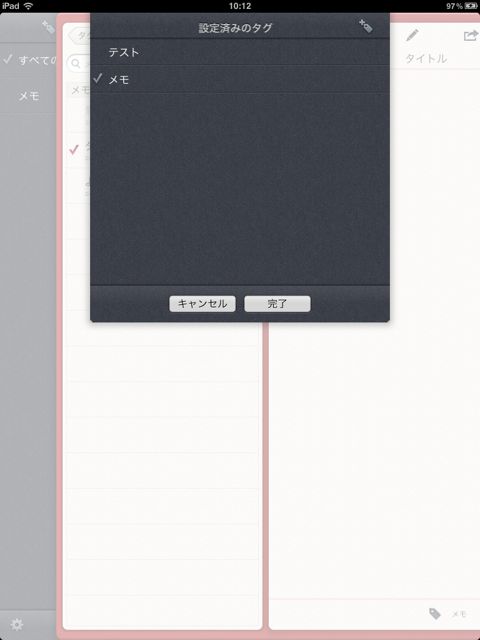
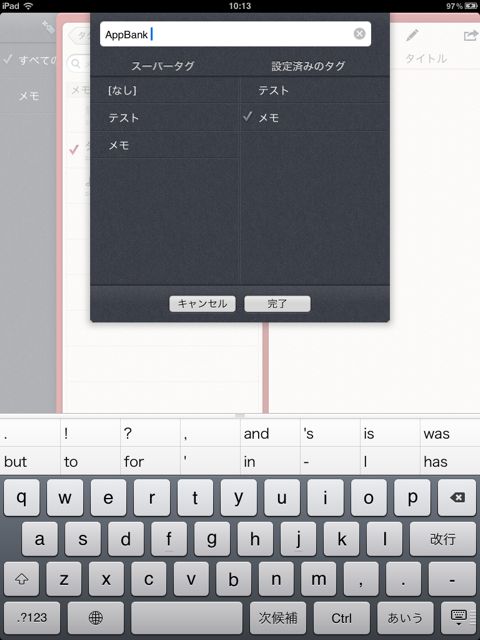
タグを設定すると、画面下部から(すごく小さいですが)確認できます。
メモの一覧画面に戻ってきました。メモの探し方は、画面左でタグを選び、適宜メモ一覧の並び替えを行うことで、実施します。
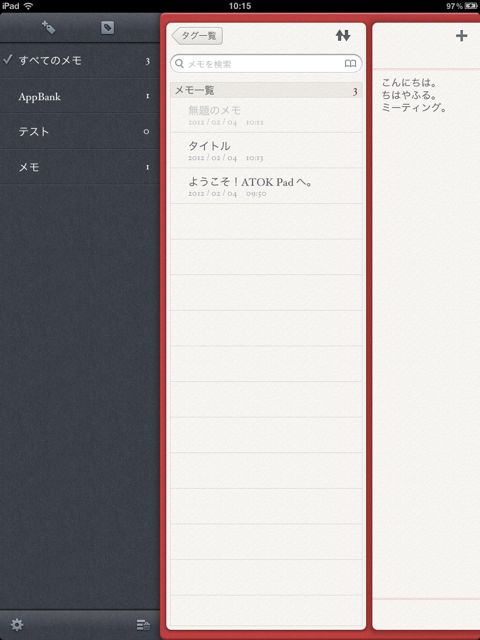
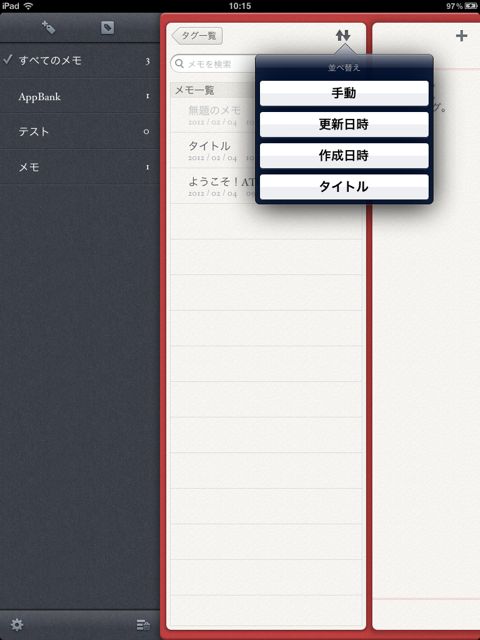
画面左下にあるボタンをタップすると、ゴミ箱画面に移行します。今まで捨てたメモを確認できます。
便利な設定
ATOK Padを活用し尽くすためには、設定をしっかり行うことが重要です。重要な点に絞って確認していきます。
メモ
「メモ」では、メモの同期や、画面方向のロック、そしてインポート/エクスポートの設定ができます。
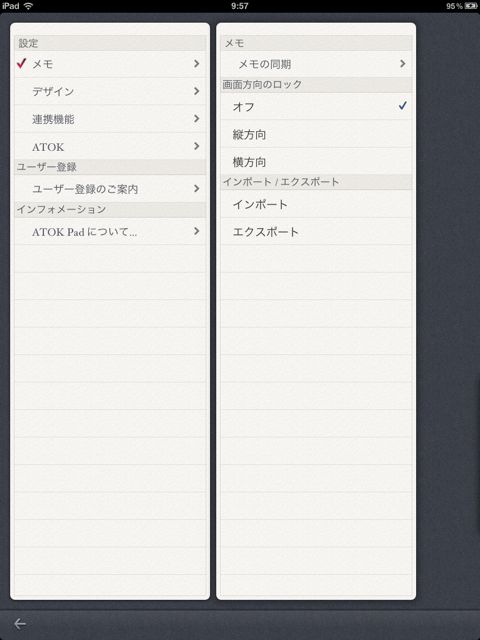
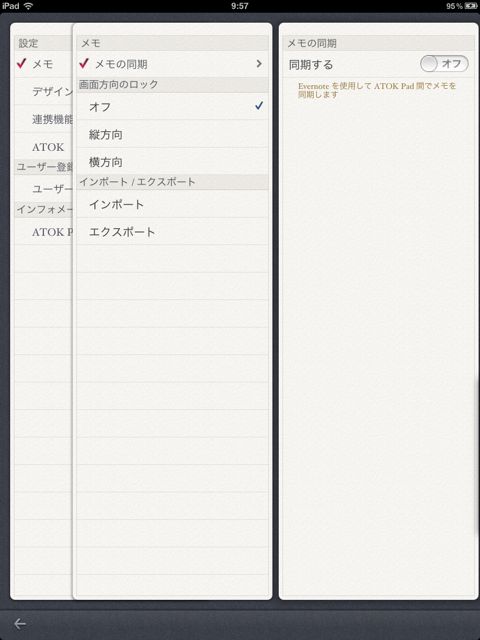
デザイン
「デザイン」では、テーマや効果音などのデザインを設定できます。
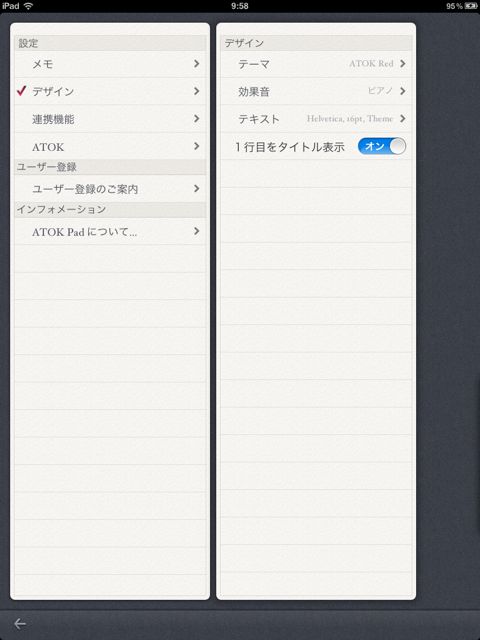
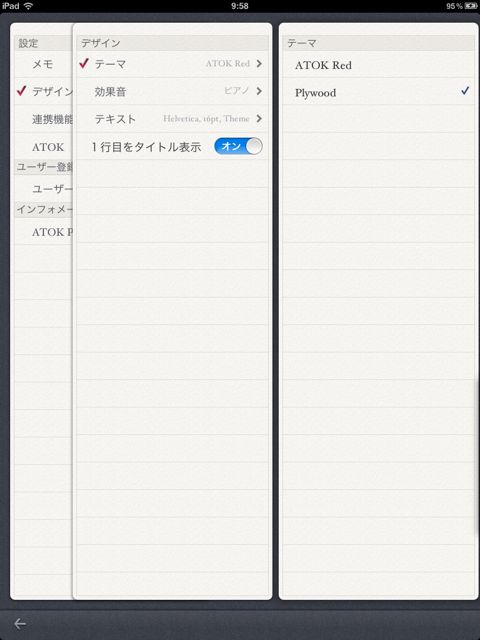
こちらは、テーマ「Plywood」です。こっちの方が私は好きかも。
連携機能
ここは重要です。他アプリとの連携を設定できます。メールアプリとの連携は特に必須かと思われます。
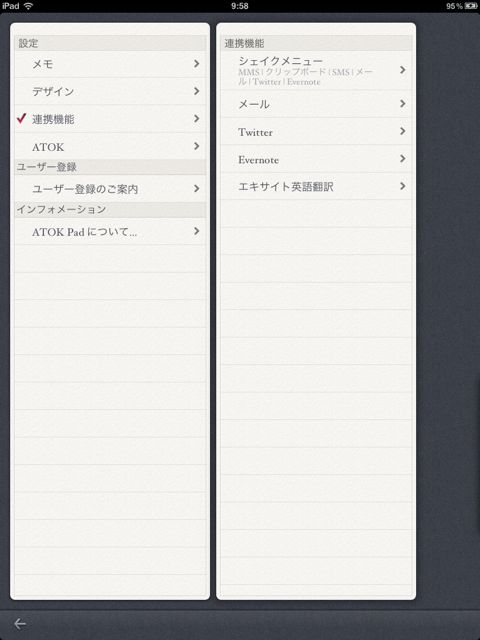
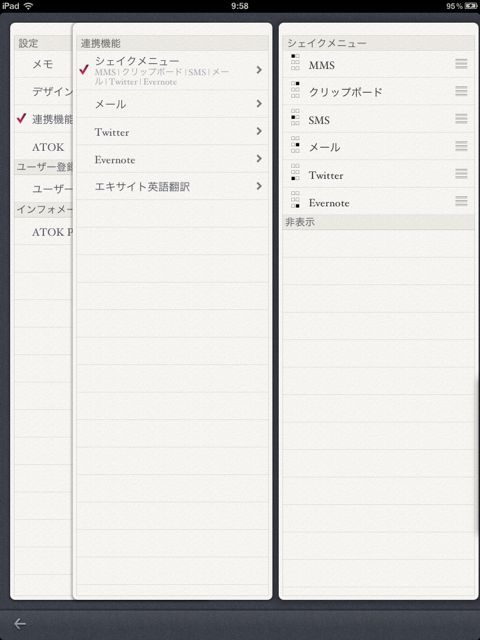
特に「既存の宛先」は設定しておくとよいでしょう。
ATOK
もちろん「ATOK」の設定も重要です。キーボードや変換、学習、ユーザー辞書など、、、全ての項目について、一度は目を通しておきましょう。
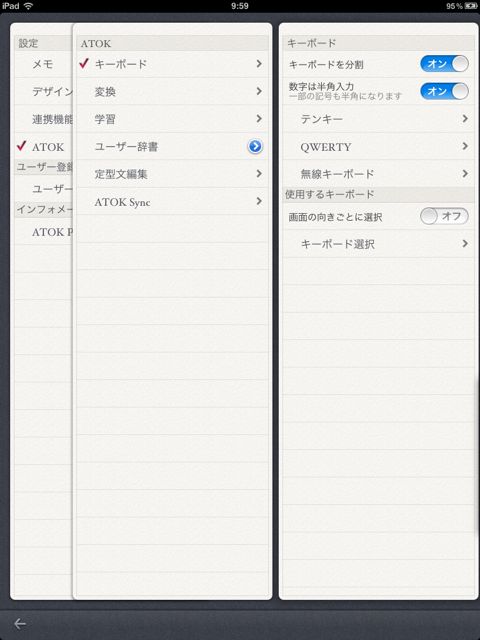
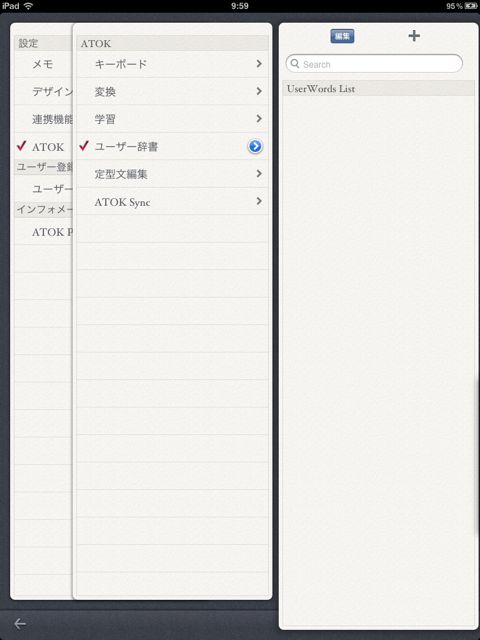
特に定型文は、最初に作っておいてもいいくらい便利な機能です。
iPhone版 – ATOK Pad for iOS
iPhone版の解説はこちらからお読みください
→ATOK Pad: 日本人にじわりと馴染む、日本語入力システムATOK組み込みメモアプリ。2832
以上です!ぜひご活用下さい!
| 開発 | JUSTSYSTEMS CORPORATION |
|---|---|
| 掲載時の価格 | ¥1,200 |
| カテゴリ | 仕事効率化 |
| 容量 | 20.6 MB |
| 執筆時のバージョン | 4.0.0 |
ATOK Pad